windows linux 通过SSH X11Forwrding 使用图形化界面
有时候,我们需要在命令行中使用远程的GUI程序,这样我们就需要x11转发的来进行访问;
Linux平台下不需要特别的配置,假如我们要远程的机器是centos机器,只要做如下配置即可:
#vi /etc/ssh/sshd_config 取消这一行的注释——如果没有这一行则手动添加之: X11Forwrding yes
之后重启sshd服务;
Linux 用户客户端这边使用如下命令,进入ssh,然后打开图形界面即可:
ssh -X user@192.168.0.200 //-X参数表示转发X11数据, 把用户名称user 以及服务器S的ip地址替换为你自己的
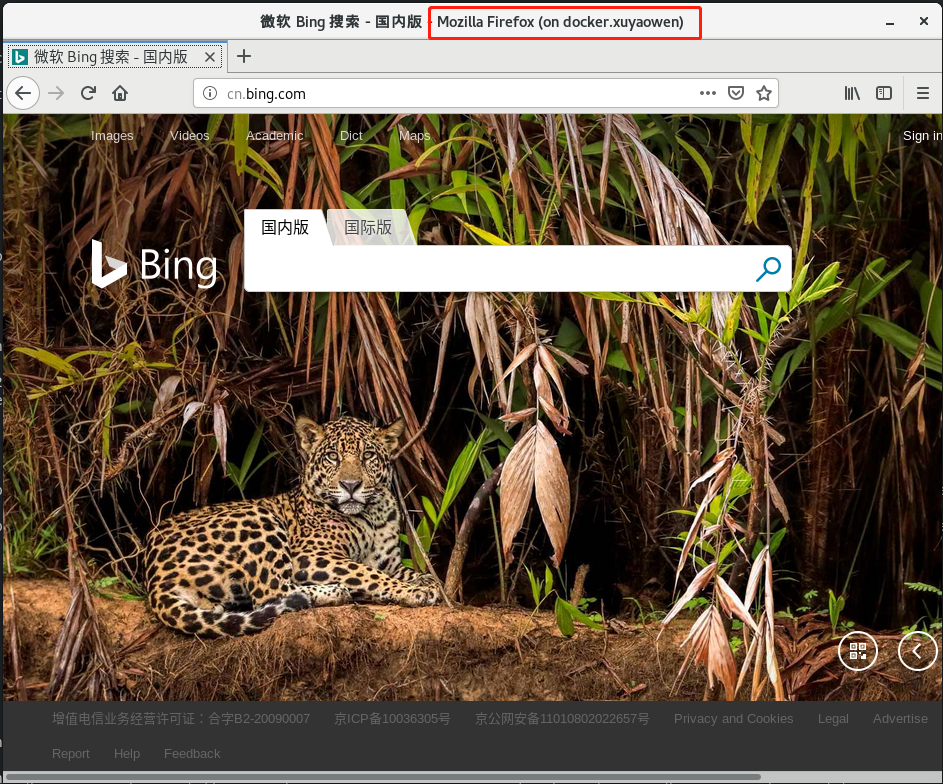
windows 这边需要下载一下xming软件:
Xming是一款开源的X Server 主页:http://www.straightrunning.com/XmingNotes/ SourceForge页面:http://sourceforge.net/projects/xming/
安装完成后,运行XLaunch,一切使用默认,产生一个初始的配置文件,需要记住的是下图中标示出的“Display number”中的数字,此处使用默认的0;
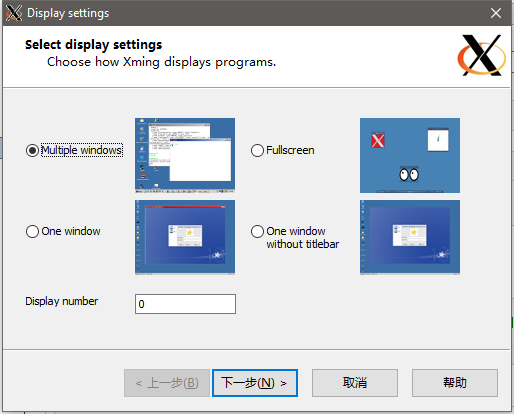
启动完成后,在托盘区会出现一个“X”形状的图标,这表示Xming已经在运行了,将鼠标悬停上去,能看到当前使用的“Display number”。
之后设置putty 转发:
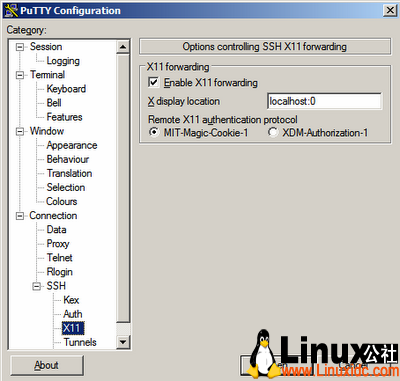
putty 登录完成后,输入gnome-terminal,firefox即可使用远程gui程序了。非常方便的。
参考链接:
https://www.linuxidc.com/Linux/2011-09/42340.htm
https://www.cnblogs.com/tsfh/p/9022170.html
https://www.cnblogs.com/zhwl/archive/2013/03/04/2942606.html
Mac OS 系统使用 XQuartZ软件可以实现相同的功能:
1. 下载最新版本的 XQuartZ软件
2. 安装并重启电脑
3. ssh -X 连接远程机器(保证远程机器开启了转发)
4. 输入 firefox 等命令进行启动程序
5. 如果配置不行,请参考修改 ~/.ssh/config 文件,添加如下条目:
ForwardX11Trusted yes
ForwardX11 yes
XAuthLocation /opt/X11/bin/xauth
配置修改好后,再次连接即可使用,我在配置过程中也参考一些博客如下:步骤大同小异,如果你配置不成功可以给我留言,也可以参考参考其他博客;
https://blog.csdn.net/dobell/article/details/55047811
https://www.jianshu.com/p/0ed9426eb872
https://dyhr.com/2009/09/05/how-to-enable-x11-forwarding-with-ssh-on-mac-os-x-leopard/
https://blog.csdn.net/chuigedaqiqiu/article/details/82977909
资源来源自网络,如果对您有所帮助的话,请点击推荐吧!
文章原地址:https://www.cnblogs.com/xuyaowen/p/ssh-X11forward.html


 浙公网安备 33010602011771号
浙公网安备 33010602011771号